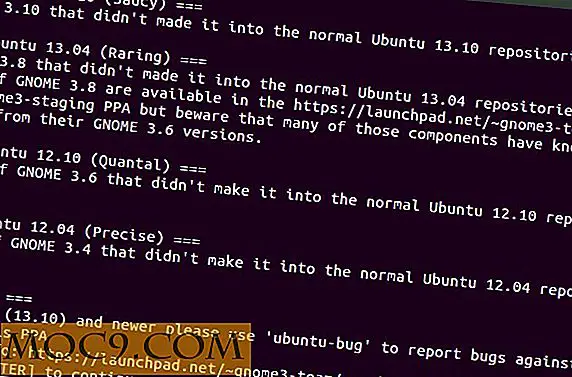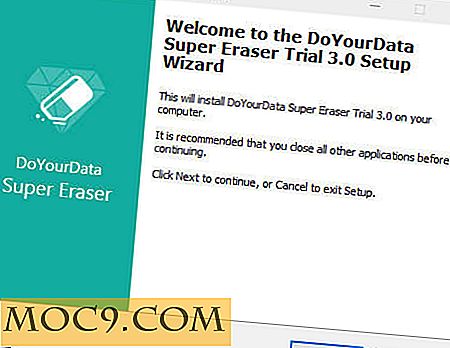Hướng dẫn khắc phục sự cố PC: Tìm hiểu phần cứng nào đang hoạt động sai trong PC của bạn
PC của bạn có thể là một máy rất phức tạp, đặc biệt là nếu bạn không có một xử lý về cách thức hoạt động của phần cứng. Có rất nhiều thứ có thể đi sai, và không có cách dứt khoát để tìm ra phần cứng nào có lỗi mà không đặt một chút mỡ khuỷu tay và sáng tạo. Hướng dẫn khắc phục sự cố PC này có nghĩa là làm cho quá trình này dễ dàng hơn bằng cách chỉ cho bạn đúng hướng. Tôi sẽ liệt kê những phần cứng rắc rối nhất và liệt kê những vấn đề thường gặp nhất mà mỗi nguyên nhân gây ra. Băt đâu nao!
Trước khi bạn bắt đầu
Trước khi giả sử rằng một phần cứng đang gây ra sự cố trong máy tính của bạn, hãy đảm bảo rằng ổ cắm trên tường của bạn đang hoạt động và tất cả các cáp đều được kết nối đúng cách cả bên ngoài và bên trong máy tính. Kiểm tra các kết nối lỏng lẻo và đảm bảo rằng bạn không cố gắng sử dụng máy tính ở điện áp không được khuyến nghị.
1. Nguồn cung cấp

Máy tính không thể bật mà không có nó. Cung cấp năng lượng là phần của máy tính của bạn cung cấp cho nó cuộc sống. Nó được kết nối trực tiếp với bo mạch chủ và nhiều thành phần khác của máy tính như ổ DVD và ổ đĩa cứng của bạn. Dưới đây là danh sách các sự cố phổ biến mà bạn có thể gặp phải với nguồn cấp điện của mình:
Máy tính không bật
Nguồn điện cung cấp năng lượng cho máy tính của bạn, vì vậy nếu nó không thể được bật nguồn, nguồn cung cấp điện có thể là thủ phạm. Cách tốt nhất để xác định liệu nguồn điện có gây ra điều này là lắng nghe bất kỳ âm thanh nào phát ra từ máy tính hay không. Nếu bạn không nghe thấy bất kỳ người hâm mộ nào, thì nguồn điện của bạn có thể bị lỗi. Nếu tiếng ồn duy nhất đến từ máy tính là từ nguồn điện, có lẽ quạt của nó là những thứ duy nhất hoạt động hoặc có thể nó không được kết nối đúng với bo mạch chủ.
Ổ đĩa DVD hoặc ổ cứng không hoạt động
Một ổ đĩa ngoại vi có thể ngừng hoạt động khi kết nối của nó với nguồn điện bị lỏng. Kiểm tra các dây cáp điện kết nối với nhau để xem chúng có được gắn chặt không. Nếu bạn có thể lung lay chúng, chúng không được kết nối đủ tốt.
Không đủ điện
Nếu bạn vừa thêm một thành phần mới vào máy tính và máy tính không bật, có lẽ nguồn điện không cung cấp đủ năng lượng để bù cho phần cứng mới. Tháo phần cứng và bật lại máy tính. Nếu nó hoạt động, bạn cần một nguồn cung cấp năng lượng mạnh mẽ hơn trước khi thêm phần cứng này.
Nguồn cung cấp năng lượng bị lỗi thường xảy ra sau khi đoản mạch và tăng điện. Hãy chắc chắn rằng bạn kết nối máy tính của bạn với một bảo vệ tăng trên một ổ cắm nối đất để ngăn chặn những sự cố này.
2. Bộ nhớ (RAM)

Các thành phần lưu trữ của máy tính trong hệ điều hành của họ và chạy các chương trình / dịch vụ thông qua thẻ nhớ bộ nhớ truy cập ngẫu nhiên (RAM). Nếu họ gặp trục trặc, bạn có thể gặp các triệu chứng sau:
Máy tính không hiển thị bất cứ điều gì khi bật (kèm theo một chuỗi tiếng bíp lạ / thiếu tiếng bíp).
Nếu máy tính của bạn thông thường phát ra tiếng bíp một lần khi nó bật, nghe hai hoặc nhiều tiếng bíp, hoặc không có tiếng bíp nào cả. Để biết tổng quan chi tiết hơn về các mã bíp, bạn có thể truy cập trang này. Nếu bạn nhận được tiếng bíp lạ, giả sử nó có cái gì đó để làm với bộ nhớ nếu bạn không chỉ cần thêm phần cứng.
Lỗi màn hình xanh quá mức.
Lỗi màn hình xanh thường xảy ra khi có sự cố với bộ nhớ của bạn. Đây không phải luôn luôn là một quy tắc. Tuy nhiên, nếu chúng rất ngẫu nhiên và thường không thể tái sản xuất, thì có thể bạn đã gặp phải vấn đề về bộ nhớ. Nếu bạn có thể tái tạo vấn đề bằng cách nhấn vào một cái gì đó, nó có thể là lỗi "của một cái gì đó".
Hiệu suất chậm không thể chấp nhận được.
Nếu máy tính của bạn mất nhiều thời gian để mở chương trình, trước tiên hãy mở trình quản lý tác vụ của bạn để đảm bảo rằng RAM của bạn chưa đầy. Nếu đã đầy, hãy thử đóng các chương trình sử dụng nhiều RAM. Nếu không đủ, bạn cần RAM nhiều hơn, giả sử rằng bạn không bị nhiễm phần mềm độc hại (tôi khuyên bạn nên thử quét phần mềm độc hại bằng cách sử dụng một số phần mềm như malwarebytes trước khi chuyển đến kết luận). Hiệu suất chậm thường là kết quả của việc sử dụng số lượng RAM tối thiểu cần thiết để chạy máy tính. Bạn thường cần ít nhất hai lần (đôi khi gấp 3 lần) RAM nhiều hơn những yêu cầu hệ thống tối thiểu cho một hệ điều hành cho bạn biết.
Một công cụ tốt để kiểm tra bộ nhớ của bạn (chỉ để đảm bảo bộ nhớ bị hỏng) là memtest86 +. Chúng tôi đã giới thiệu công cụ nhỏ gọn này nhiều lần vì nó hoạt động. Nếu bạn thấy vấn đề trong RAM của bạn trong khi thử nghiệm nó (một nhãn đỏ lớn trên màn hình), sau đó thay thế nó. Nếu không có vấn đề gì trong ít nhất ba lần kiểm tra, thì có thể bạn sẽ gặp phải vấn đề khác.
3. Thiết bị đầu vào

Đôi khi, bàn phím và chuột có thể làm những thứ khá kỳ lạ! Dưới đây là một số vấn đề do thiết bị đầu vào của bạn gây ra:
Hành vi máy tính sai lệch (được gọi là 'poltergeist máy tính').
Một lần, tôi đã có một bàn phím bị lỗi ngẫu nhiên gửi một chuỗi khóa đến máy tính khiến nó mở cửa sổ một cách điên rồ, mở và đóng menu Bắt đầu, và đôi khi tự tắt máy tính. Đó là sự cố bàn phím lạ nhất mà tôi từng thấy. Khi máy tính bắt đầu hoạt động như thế, hãy tháo bàn phím ra. Nếu nó lắng xuống, thì bàn phím có lỗi. Thay thế nó bằng một phụ tùng.
Xả pin.
Nếu bàn phím và chuột của bạn không dây, đừng quên thay thế / sạc lại pin! Đây là một sự giám sát chung vì pin kéo dài quá lâu ngày nay. Chúng tôi thường cho rằng điều này đã được cấp và quên rằng đây có thể là lý do không có đầu vào đã đăng ký.
4. Ổ cứng

Ổ cứng là ốc của thế giới máy tính vì chúng chứa các bộ phận chuyển động. Chúng lưu trữ tất cả dữ liệu cố định trên máy tính của bạn. Tất cả. Dưới đây là danh sách các triệu chứng mà ổ cứng của bạn đang gây ra sự cố:
Truyền tệp bị kẹt
Đây thường là dấu hiệu của một khu vực ổ đĩa xấu. Chạy " chkdsk /r " trong dòng lệnh để thử sửa lỗi này.
Tiếng ồn nhỏ khi nhấp chuột khi máy tính bật lên lần đầu tiên
Đây có thể là một dấu hiệu của một vụ tai nạn đầu và là một linh cảm rất nguy hiểm cho cái chết của ổ cứng của bạn. Hãy chắc chắn rằng bạn thực hiện một bản sao lưu đầy đủ của hệ thống của bạn nếu bạn vẫn có thể. Ổ đĩa này sắp nổ tung!
Mất hoàn toàn và đột ngột tất cả dữ liệu mặc dù không có định dạng
Nếu bạn không định dạng ổ đĩa cứng của bạn và bạn bị mất tất cả dữ liệu của bạn, bạn có khả năng đối phó với một phân vùng bị hỏng và hệ thống tập tin. Điều này không xảy ra thường xuyên, nhưng khi nó xảy ra, các hiệu ứng sẽ tàn phá. Để giải quyết vấn đề này, hãy thử sử dụng phần mềm như Recuva.
Hiệu suất rất chậm
Nếu máy tính của bạn mất nhiều thời gian để khởi động và bắt đầu chương trình (và, bạn đã thử chọn ra RAM của mình làm vấn đề), thì bạn có một ổ cứng chậm. Chống phân mảnh nó (tìm kiếm “trình chống phân mảnh” trong menu Bắt đầu) là một trong những điều đầu tiên bạn nên thử. Nếu điều đó không giải quyết được gì, bạn có thể cần một ổ cứng mới, giả sử máy tính của bạn không có phần mềm độc hại.
5. CPU
CPU có thể là một phần cứng rất rắc rối vì lượng nhiệt phát ra và số lượng trách nhiệm mà nó mang lại. Sau khi tất cả, CPU là trung tâm của máy tính của bạn. Hãy xem xét các triệu chứng của các vấn đề về CPU:
Thường xuyên và đột ngột tắt máy ngẫu nhiên.
Nếu bạn không nhận được màn hình màu xanh, nhưng máy tính luôn tắt bạn mà không cần cảnh báo trước, đây là dấu hiệu cho biết CPU của bạn quá nóng. Hoặc có được một quạt làm mát tốt hơn cho nó, cải thiện luồng không khí bên trong máy tính của bạn, hoặc thay thế CPU và hy vọng rằng thiết bị tiếp theo có bộ làm mát cổ tốt hơn. Đôi khi, mỡ nhiệt có thể bị mòn trên CPU, và cũng có những trường hợp CPU quá nóng vì nhiều bóng bán dẫn của nó đã hết tuổi thọ. Bạn thường kết thúc nhận được một máy tính mới lâu trước khi một CPU sẽ cần phải được thay thế vì lý do này, mặc dù.
Hiệu suất chậm
Nếu CPU của bạn không cũ, bạn có thể quên điều này. Nếu bạn mua một CPU đã được phát hành trong năm qua, bạn sẽ không gặp phải vấn đề về hiệu suất vì nó. Bất cứ điều gì cũ hơn, và bạn nên kiểm tra trình quản lý tác vụ. Giả sử bạn không bị nhiễm phần mềm độc hại, việc sử dụng CPU 100% với một vài chương trình ánh sáng mở sẽ cho biết bạn cần một CPU mới. Tất nhiên, nó cũng có thể là lỗi của chương trình. Nếu một chương trình đang sử dụng 100% CPU một cách nhất quán, bạn thực sự cần phải đóng nó lại. Sau đó, xem cách máy tính hoạt động. Nếu bạn vẫn nhận được hiệu suất rất chậm (và sử dụng CPU 100% trên bảng), thì bạn thực sự cần phải thay thế phần cứng này.
Máy tính sẽ không hiển thị bất kỳ thứ gì
Một lần nữa, giống như với RAM, một CPU không thành công sẽ làm cho máy tính của bạn dừng hoàn toàn trong các rãnh của nó khi bật. Thật không may, không có cách nào dễ dàng để xác định xem CPU có lỗi hay không. Trước tiên, bạn nên thử thay thế RAM bằng một số thẻ dự phòng để xem chúng có thể là thủ phạm hay không. Nếu bạn vẫn gặp phải vấn đề tương tự, bạn phải thay thế CPU, hoặc thậm chí bạn có thể phải thay thế bo mạch chủ.
6. Bo mạch chủ

Bo mạch chủ được gắn chặt với CPU, RAM và nguồn điện. Nếu bạn không thể tìm thấy bất kỳ vấn đề với RAM và CPU của bạn, bo mạch chủ có thể bị lỗi. Thật không may, đây là một phần cứng rất phức tạp để kiểm tra, vì nó là trung tâm thần kinh của máy tính. Nếu bạn không chắc chắn liệu một vấn đề liên quan đến bo mạch chủ hay một mảnh khác, hãy gắn mảnh đó trên một máy tính khác để xem nó có hoạt động hay không. Có rất nhiều thử nghiệm và lỗi liên quan, và một hướng dẫn như thế này là rất hữu ích trong thời gian như vậy. Thường xuyên hơn không, mặc dù, CPU hoặc RAM có lỗi. Bo mạch chủ hiếm khi có vấn đề. Bạn thường kết thúc mua một bo mạch chủ mới anyway trước khi cũ đã chạy đủ thời gian để thất bại.
Kỹ sư hỗ trợ máy tính của Big Kho ảnh.